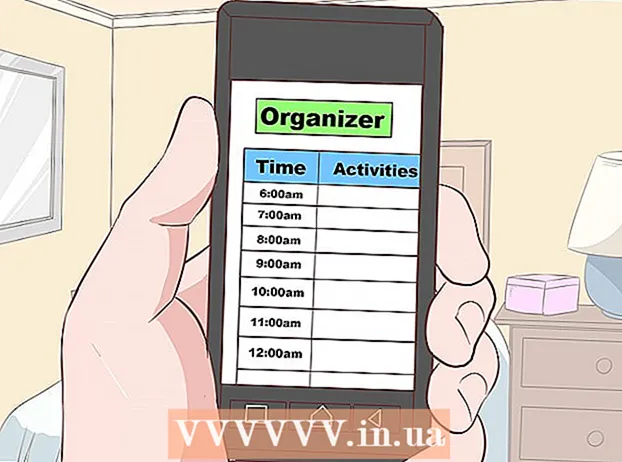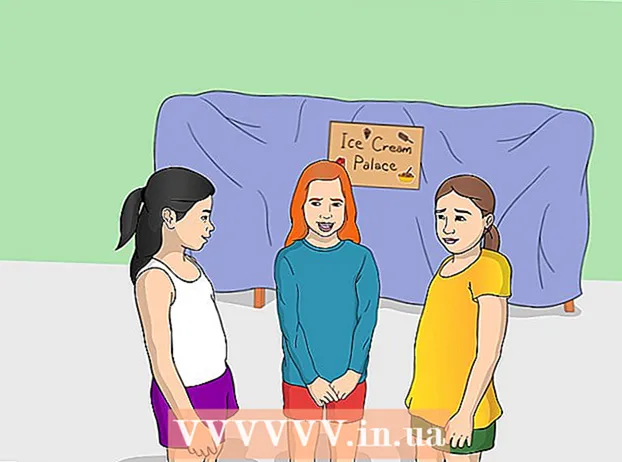Höfundur:
Randy Alexander
Sköpunardag:
23 April. 2021
Uppfærsludagsetning:
24 Júní 2024

Efni.
Þessi grein mun leiðbeina þér um hvernig á að fela skilaboð í Android síma eða spjaldtölvu. Þú getur gert þetta með því að setja skilaboð í geymslu í Messages forritinu eða með því að setja upp forrit sem er með lykilorðsstillingu fyrir pósthólfið þitt, svo sem GO SMS Pro.
Skref
Aðferð 1 af 2: Settu skilaboð í geymslu á Android
Opnaðu Messages forritið á Android tækinu. Ef það er ekki þegar uppsett geturðu sótt það ókeypis í Play Store. Messages forritið gerir þér kleift að setja spjall í geymslu til að fela þau af heimaskjánum án þess að þurfa að eyða þeim fyrir fullt og allt.

Haltu inni samtalinu sem þú vilt fela. Listi yfir tákn birtist efst á skjánum.
Pikkaðu á möppuna með örinni niður. Það er fyrsta táknið í röðinni af táknum sem birtast. Spjallið sem þú valdir verður fært í skjalasafnið.
- Til að skoða geymd skilaboð, snertu táknið ⁝ efst í hægra horninu á skjánum og veldu síðan Sett í geymslu (Sett í geymslu).
- Til að færa geymda samtalið aftur á heimaskjá Messages forritsins, pikkaðu og haltu skilaboðunum inni á listanum og pikkaðu síðan á möppuna með upp örinni.
Aðferð 2 af 2: Stilltu lykilorð fyrir skilaboð með GO SMS Pro

Settu upp GO SMS Pro forritið í tækinu. Þú getur hlaðið niður og sett upp forritið ókeypis í Play Store.
Opnaðu GO SMS Pro. Þetta forrit er með táknmynd tveggja grænra og appelsínugulra spjallbólna sem skarast, venjulega til sýnis í forritabakkanum eða á heimaskjánum ..

Fylgdu leiðbeiningunum á skjánum til að leyfa GO SMS aðgang að tækinu. Þegar uppsetningu er lokið verður þér vísað í pósthólfið þitt.- Ef þú notar GO SMS forritið þegar til að senda sms, farðu í næsta skref.
Haltu inni skilaboðunum sem þú vilt fela. Valmynd birtist neðst á skjánum.
Snertu hnappinn ⁝ Meira (Bæta við) neðst í hægra horninu á skjánum.
Snertu Færa í einkakassa (Færa í einkamöppu). Þegar þú notar þennan eiginleika í fyrsta skipti sérðu glugga með leiðbeiningum um hvernig á að setja hann upp.
Snertu STOFNA (Frumstilling).
Sláðu inn staðfestingu á 4 stafa lykilorði. Þú munt nota þetta lykilorð til að lesa einkaskilaboðin þín. Eftir að lykilorðinu hefur verið stillt muntu geta byrjað að færa skilaboðin þín í einkamöppuna þína.
Snertu afturhnappinn til að fara aftur í pósthólfið.
Haltu inni skilaboðunum sem þú vilt fela. Listi yfir tákn birtist aftur neðst á skjánum.
Snertu ⁝ Meira (Meira).
Snertu Færa í einkakassa (Farðu í einkamöppu). Staðfestingarskilaboð birtast.
Veldu STAÐFESTA (Staðfesta) og skilaboðin verða falin í einkamöppum. auglýsing